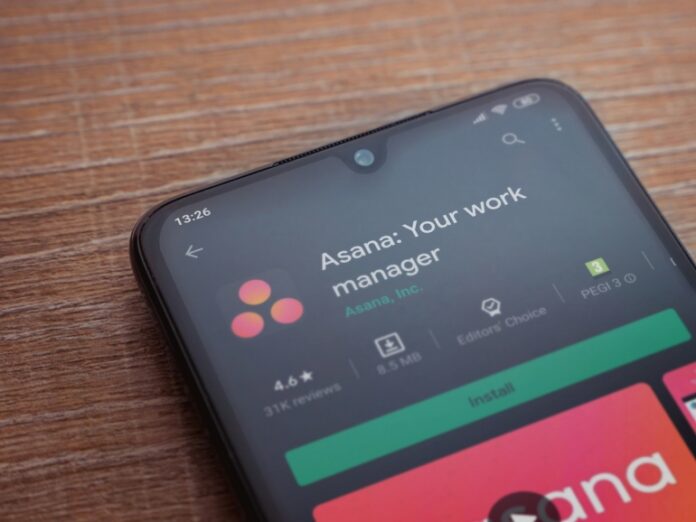Con oltre 200 integrazioni, Asana rende la gestione delle attività una passeggiata nel parco. Dispone di uno spazio di lavoro altamente flessibile che consente la collaborazione di team con diversi strumenti per piccole, medie e grandi imprese. Asana fornisce uno spazio di lavoro che consente la gestione di più progetti che possono essere assegnati a diversi membri del team. Tuttavia, avere diverse attività senza categorizzazione lascia i membri del team senza contesto e può portare a tempi di progetto più lunghi.
Per un avanzamento più rapido del progetto, Asana consente agli utenti di creare, modificare e aggiungere tag alle attività. Oltre a ciò, puoi anche gestire tag per attività ricorrenti, aggiungere commenti, modificare o eliminare tag irrilevanti e assicurarti che ogni progetto venga eseguito prima delle scadenze.
Come aggiungere tag in Asana
Per la versione gratuita di Asana, i tag ti consentono di aggiungere un campo alle tue attività. Questo è diverso per la versione a pagamento che ti consente di utilizzare campi personalizzati. I campi personalizzati ti consentono di aggiungere piccole descrizioni alle tue attività. I tag sono utili sia nella versione gratuita che a pagamento se devi aggiungere un campo e una descrizione per classificare le tue attività.
Come aggiungere tag Asana su un computer
- Accedi al tuo account Asana tramite l’app Web o Asana Desktop.
- Seleziona il progetto e apri i dettagli dell’attività.
- Esistono due modi per aggiungere tag: puoi premere Ctrl + T (Cmd + T per macOS) oppure puoi fare clic sui tre punti situati nell’angolo in alto a destra dei dettagli dell’attività.
- Verrà visualizzato un menu a discesa in cui è possibile selezionare Aggiungi tag.
- Se disponi di un tag già esistente, puoi fare clic sull’icona + nel menu a discesa per aggiungere un tag diverso,
- Assegna un nome al tag, quindi seleziona l’opzione Crea tag dal menu. Puoi anche selezionare la combinazione di colori che desideri per il tag creato.
La maggior parte delle persone usa i tag come descrittori per denotare attività per un dipartimento o per mostrare la priorità delle attività.
Come aggiungere tag Asana su dispositivi mobili
- Apri l’app mobile e accedi.
- Seleziona il progetto e le attività.
- Vai alla pagina dei dettagli dell’attività e trova i tre punti nell’angolo in alto a destra.
- Dal menu a tendina che appare quando fai clic, seleziona Aggiungi tag. Puoi anche creare un nuovo tag facendo clic sull’icona Nuovo tag.
- Scegli un nome adatto per il tag e assegnalo all’attività.
- Scegli una combinazione di colori per ogni tag.
E ‘così semplice. Tutto quello che devi fare è ripetere questo processo per tutte le attività e i tag necessari. Puoi anche modificare i nomi sul tag o eliminarli se le attività cambiano o diventano irrilevanti.
Come modificare un tag in Asana
Modificare un tag su Asana non è così difficile.
- Proprio come nella vista del progetto, fai clic sul tag stesso per visualizzare la vista del tag.
- Accanto al nome del tag, fai clic sulla piccola freccia per visualizzare il menu a discesa delle opzioni.
- Seleziona rinomina e modifica il tag.
Tieni inoltre presente che la modifica di un tag influirà su tutti gli altri tag con lo stesso nome.
Alcuni degli altri menu da esplorare sono:
- Link Copia tag : consente agli utenti di Asana di inviare direttamente i membri del team a una schermata specifica nell’area di lavoro di Asana. Il collegamento copiato può essere copiato in messaggi o e-mail per un facile riferimento.
- Elimina tag : situato in fondo all’elenco con un colore rosso.
Quali sono alcuni dei modi in cui puoi usare i tag Asana?
Sai come le riunioni di project management spesso utilizzano note adesive colorate per identificare diversi aspetti di un progetto? Questo vale anche per i tag in Asana. Ogni volta che crei un tag, il pop-up successivo ti consente di scegliere un colore per esso. Quando scegli i colori, assicurati che il membro del team comprenda il significato di ciascuno. Ciò semplifica la scansione dei progetti mantenendo le cose organizzate.
Ecco alcuni esempi su come utilizzare i tag Asana.
Organizzare la strategia dei contenuti
Dopo aver utilizzato Asana per creare una strategia per i contenuti, i tag consentono di identificare facilmente i contenuti che sono stati pubblicati, modificati, in attesa o completati. Puoi anche avere codici colore per i contenuti che devono essere rivisitati in futuro. Esistono molti altri modi per utilizzare i tag in questo caso e un modo è identificare il tipo di ogni contenuto..
Identificazione degli obiettivi chiave
Puoi utilizzare i tag per identificare ogni attività chiave. I tag in Asana classificano le attività e consentono alle parti interessate di trovare facilmente le attività associate a un obiettivo. Questi tag diventano parole chiave ricercabili che possono essere utilizzate per richiamare ogni attività correlata a quella parola chiave per un facile accesso e panoramica.